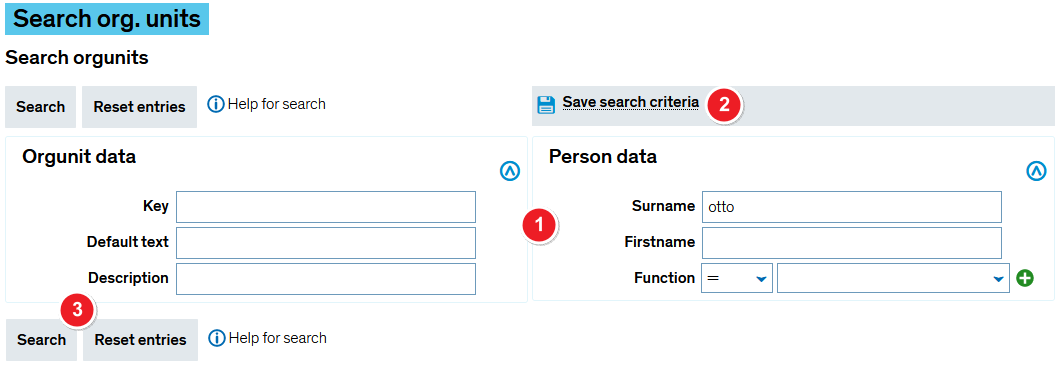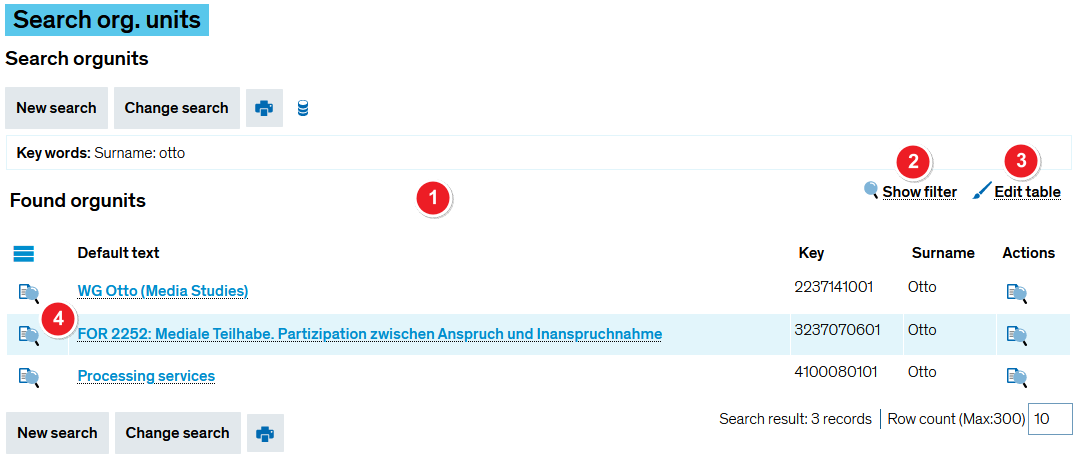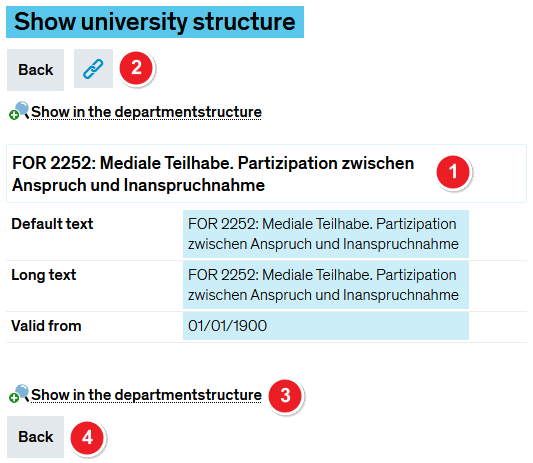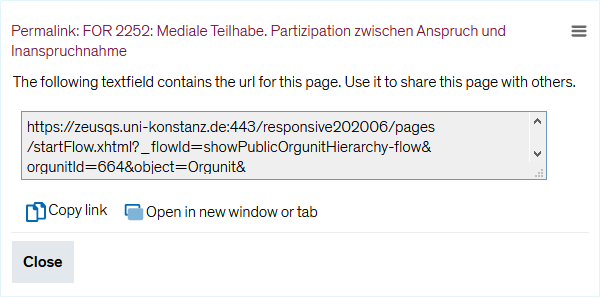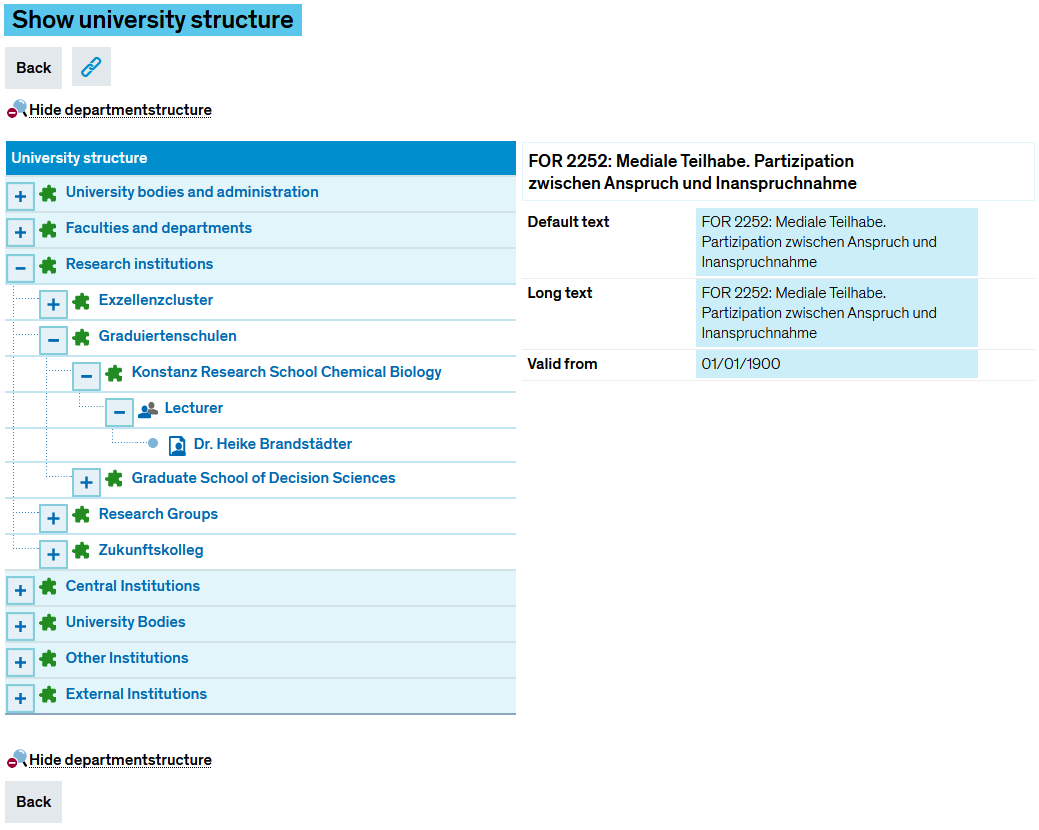ZEuS Orga OrgEinheitSuche: Difference between revisions
From ZEuS-Wiki english
→Detailanzeige: Dateinamen korrigiert |
→Detailanzeige: Dateiname auf Englisch |
||
| Line 56: | Line 56: | ||
| style="text-align: left; vertical-align: top;" |[[File:ZEuS_Stempel3.png|none|24x24px]] | | style="text-align: left; vertical-align: top;" |[[File:ZEuS_Stempel3.png|none|24x24px]] | ||
| style="text-align: left; vertical-align: top;" |Möchten Sie die Organisationseinheit mit ihren aktuell angezeigten Angaben innerhalb der [[ZEuS Orga HSStruktur|Hochschulstruktur]] sehen, klicken Sie auf die Schaltfläche '''In der Hochschulstruktur anzeigen'''. Daraufhin wird im linken Bereich der Strukturbaum mit den Organisationseinheiten eingeblendet.{{Klappbox-bluespice|[[File:ZEuS_icon_Screenshot.png]] Organisationseinheit mit eingeblendetem Hochschulstrukturbaum|[[File:ZEuS Orga OrgEinheit Suche DetailMitHSStruktur en.png]] | | style="text-align: left; vertical-align: top;" |Möchten Sie die Organisationseinheit mit ihren aktuell angezeigten Angaben innerhalb der [[ZEuS Orga HSStruktur|Hochschulstruktur]] sehen, klicken Sie auf die Schaltfläche '''In der Hochschulstruktur anzeigen'''. Daraufhin wird im linken Bereich der Strukturbaum mit den Organisationseinheiten eingeblendet.{{Klappbox-bluespice|[[File:ZEuS_icon_Screenshot.png]] Organisationseinheit mit eingeblendetem Hochschulstrukturbaum|[[File:ZEuS Orga OrgEinheit Suche DetailMitHSStruktur en.png]] | ||
Klicken Sie auf die Schaltfläche [[File: | Klicken Sie auf die Schaltfläche [[File:ZEuS_icon_HSStrukturAus_en.png]], um den Strukturbaum wieder auszublenden.}} | ||
|- | |- | ||
| style="text-align: left; vertical-align: top;" |[[File:ZEuS Stempel4.png|24x24px]] | | style="text-align: left; vertical-align: top;" |[[File:ZEuS Stempel4.png|24x24px]] | ||
Revision as of 10:29, 11 September 2020
Overview
This menu item provides you the possibility to search purposefully for organizational units in the university structure. If you know, for example, parts of the name oder a person working there, it is possible to make any search restrictions and get detailed information on the organizational units which have been found, even in the university structre tree.
Roles
This function is available for users working in different roles and with different tasks.
Search
| Geben Sie in den Rubriken Daten der Organisationseinheit oder Daten der Person entsprechende Daten ein, um die Suche einzugrenzen. | |
| Falls Sie häufiger eine bestimmte Kombination an Sucheinschränkungen verwenden, besteht die Möglichkeit, diese in einem Suchset abzuspeichern. Nach dem Aufruf ist dieser Suchaufruf sofort wieder verfügbar, ohne dass Sie wieder alle Einschränkungen manuell eingeben müssen. Klicken Sie hierfür auf Suchparameter speichern. Weitere Informationen finden Sie im Artikel Suchset anlegen. | |
| Starten Sie die Suche mit Klick auf Suchen. |
Suchergebnis
| Die Organisationseinheiten, die auf Grund Ihrer Sucheinschränkungen gefunden wurden, werden in einer Tabelle aufgeführt. | |
| Falls zu viele Ergebnisse gefunden wurden, können Sie die Anzeige mithilfe der Filterfunktion reduzieren. Klicken Sie hierfür auf die Schaltfläche Filter anzeigen, damit die entsprechenden Felder angezeigt werden. Im Artikel Filterfunktion bei Tabellen wird die Funktion genauer erläutert. | |
| Um Spalten ein- und auszublenden oder zu verschieben, klicken Sie auf die Schaltfläche Tabelle anpassen. Lesen Sie den Artikel Anpassungsmöglichkeiten für Tabellen, um die hiermit verbundenen Möglichkeiten zu erfahren. | |
| Für die Detailanzeige eines Ergebnisses mit weiteren Infos zur Organisationseinheit klicken Sie entweder auf das Lupen-Symbol Datei:ZEuS icon Anzeige.png oder den Link in der Spalte Standardtext. |
Detailanzeige
| Sie finden die genaue Bezeichnung der Organisations-Einheit inklusive vollständigem Langtext und ihrer Gültigkeit. | |
| Um die Seite mit anderen zu teilen oder um sich ein Lesezeichen zu setzen, haben Sie nach dem Klick auf diese Schaltfläche die Möglichkeit, den Permalink zur Organisationseinheit zu kopieren und zu versenden. | |
| Möchten Sie die Organisationseinheit mit ihren aktuell angezeigten Angaben innerhalb der Hochschulstruktur sehen, klicken Sie auf die Schaltfläche In der Hochschulstruktur anzeigen. Daraufhin wird im linken Bereich der Strukturbaum mit den Organisationseinheiten eingeblendet. | |
| Klicken Sie auf Zurück, um zurück zum Suchergebnis zu wechseln. |